| 主机参考:VPS测评参考推荐/专注分享VPS服务器优惠信息!若您是商家可以在本站进行投稿,查看详情!此外我们还提供软文收录、PayPal代付、广告赞助等服务,查看详情! |
| 我们发布的部分优惠活动文章可能存在时效性,购买时建议在本站搜索商家名称可查看相关文章充分了解该商家!若非中文页面可使用Edge浏览器同步翻译!PayPal代付/收录合作 |
即使计算机意外关闭,Word 的自动保存功能也允许您恢复未保存的文件。 该功能通常会自动弹出“文件恢复”窗口,列出最近自动保存的文件,用户可以点击恢复。 如果没有弹出该窗口,您可以使用“文件”菜单上的“最近使用的文件”或手动搜索临时文件夹来查找自动保存文件(Windows:%AppData%\Microsoft\Word,Mac:在系统偏好设置中搜索“Word”) (扩展名是.asd)。 然而,自动保存并不是万能的。 如果文件损坏或保存中断,则内容可能只能部分恢复。 定期手动保存、设置较短的自动保存间隔并使用版本控制系统。
Word 的自动保存功能是一个救星。 有多少次你在匆忙中发现你的电脑突然停止工作并且你的文档不再保存? 我理解那种绝望的感觉! 然而,它也可能有点棘手,文件恢复并不总是一帆风顺。
Word 自动保存文件通常保存到临时文件夹中,其位置因操作系统和 Word 版本而异。 在 Windows 上,它可能隐藏在 %AppData%\Microsoft\Word 或类似路径中。 Mac 系统上的位置不同。 要找到相关文件夹,您需要在系统偏好设置中搜索“Word”。 不用担心。 无需手动搜索这些文件夹。 Word本身具有恢复功能。
如果 Word 崩溃或意外关闭,当您重新打开 Word 时,将自动打开“文件恢复”窗口,通常会显示最近自动保存的文件的列表。 当您单击要恢复的文件时,Word 将尽力将其恢复到上次自动保存的状态。 请注意,这只是“尽力而为”,如果在自动保存完成之前发生崩溃,您可能只能恢复部分内容。 因此,经常手动保存还是一个好主意。
如果您没有看到“文件恢复”窗口,请不要惊慌。 在“文件”菜单中查找“打开”选项,然后查看“最近使用的文件”列表以查看是否自动保存了任何文件。 文件名通常包含“自动恢复”一词。 找不到吗? 那么就需要使用“强制”——手动搜索上面的内容临时文件夹。 文件通常具有 .asd 扩展名,可以在 Word 中打开。
但这还没有结束。 在某些情况下,即使您找到自动保存的文件,打开它后也可能会遇到问题,例如格式不正确或内容丢失。 这可能是由于文件损坏或保存中断造成的。 在这种情况下,你能做的就是保存可恢复的内容,并希望你下次记得认真保存。
毕竟,Word的自动保存功能只是一个补充工具,而不是万能的保险箱。 确保文档安全的唯一方法是定期手动保存它们并设置较短的自动保存间隔。 对于重要文档,最好养成“另存为”的习惯,并在不同位置保留多个副本,以防万一。 在您的计算机出现故障之前不要后悔。 在不同云盘或本地硬盘上拥有多个版本让您安心无忧。
最后,我针对不同的办公场景提出以下建议:
日常办公:设置较短的自动保存间隔(例如5分钟)并养成手动保存的习惯。 重要提示:使用 Git 等版本控制系统来管理文档的版本,以便您可以跟踪和恢复所有更改。 多人协作:使用 Google Docs 和 Office 365 等云协作工具进行实时协作和版本控制。
记住,预防胜于治疗。 只有养成良好的文件管理习惯,才能在办公室少走弯路。
PHP快速学习视频免费教程(从入门到精通)
如何学习PHP?我应该从哪里学习PHP?别担心。 这里有简单的 PHP 学习教程(从初学者到专家)。 您可以保存并下载您想学习的朋友。
下载
这几篇文章你可能也喜欢:
- HOSTDARE:在美国洛杉矶的VPS主持人40%折扣,年度付款起价为10.4美元起,起价为10美元。
- 宝塔如果Windows面板忘记您的用户名和密码该怎么办(宝塔忘记了安全门户)
- RAKSMART星期六会员日特别优惠:独立服务器在第一个月低至24.5美元,云服务器在第一个月折扣20%
- 如何关闭Windows更新
- 如何在WordPress中将HEIC添加到JPG转换器(简单方法)
本文由主机参考刊发,转载请注明:如何恢复Word自动保存的文件 如何恢复Word自动保存的文件 https://zhujicankao.com/141345.html
 主机参考
主机参考










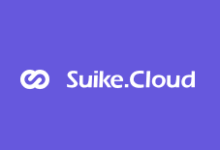




评论前必须登录!
注册